Was ist cPanel? Ein Anfängerleitfaden für cPanel
Veröffentlicht: 2021-08-23Wenn Sie ein Neuling beim Erstellen einer Website sind, haben Sie wahrscheinlich schon von cPanel gehört, wissen aber nie wirklich, was es ist.
Einfach ausgedrückt bezieht sich cPanel auf ein Control Panel, mit dem Sie Ihr Website-Hosting mit einem benutzerfreundlichen Dashboard verwalten können.
Es wäre nicht falsch zu sagen, dass 90 % der beliebten Hosting-Dienste cPanel verwenden, damit Sie Ihren Webserver effizienter verwalten können. Trotzdem ist es wichtig zu wissen, womit man es zu tun hat, und sei es noch so einfach.
Aus diesem Grund haben wir einen umfassenden Anfängerleitfaden für cPanel erstellt. Wir führen Sie durch die Definition, Verwendung, Funktionen und einige Tipps zur Verwaltung Ihrer Website.
Lass uns anfangen:
Inhaltsverzeichnis
- Was ist ein cPanel?
- Vorteile von cPanel
- Nachteile von cPanel
- Warum brauchen Sie ein cPanel?
- Wie greife ich auf cPanel zu und melde mich an?
- Hauptmerkmale und Abschnitte von cPanel
- 1. Installation von WordPress mit cPanel
- 2. Verwaltung der Domain auf cPanel
- 3. Verwalten von E-Mails auf cPanel
- 4. Dateiverwaltung auf cPanel
- 5. Verwalten der Datenbank auf cPanel
- 6. Erhöhung der Sicherheit mit cPanel
- 7. Softwareabschnitt
- 8. Abschnitt „Erweiterte Funktionen“.
- 9. Überprüfung Ihrer Website-Statistiken
- FAQ (Häufig gestellte Fragen)
- Wie viele Arten von cPanel gibt es?
- Wie finde ich mein cPanel?
- Warum ist es wichtig, dass ich cPanel lerne?
- Was es sonst noch über cPanel zu wissen gibt – Fazit
Was ist ein cPanel?
Laienhaft ausgedrückt ist cPanel ein Control Panel mit einem einfachen Dashboard, von dem aus Sie alle Elemente Ihres Webhosting-Kontos verwalten können. Das cPanel macht es Benutzern aller Ebenen leicht, alle Einstellungen von einem Ort aus zu verwalten. Egal, ob Sie einen neuen FTP-Benutzer erstellen, Ressourcen überwachen, Software installieren oder Subdomains erstellen, mit cPanel ist alles möglich.
So sieht ein cPanel aus:
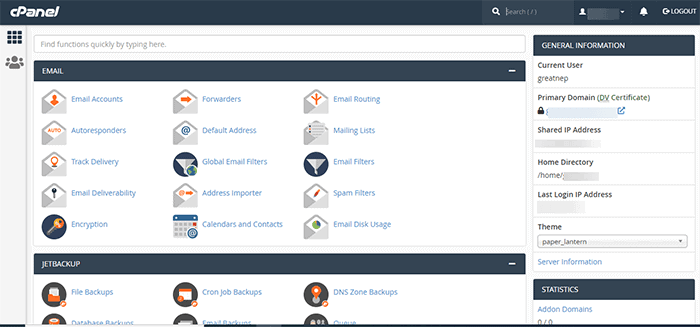
Ihr Dashboard kann je nach Hosting-Unternehmen anders aussehen. Die Funktionen sind jedoch mehr oder weniger ähnlich.
Derzeit wird cPanel von den meisten Webentwicklern und Hosting-Unternehmen häufig verwendet. Beispielsweise verwenden HostGator, GoDaddy und Bluehost alle die cPanel-Schnittstelle.
Hier sind einige Vor- und Nachteile von cPanel:
Vorteile von cPanel
- Einfach zu erlernen und zu verwenden
- Fördert die effiziente Verwaltung von Webhosting-Elementen
- Geldeffizient
- Enthält automatische Software-Installer
- Umfangreiche Dokumentation und Unterstützung verfügbar
Nachteile von cPanel
- Einige Hosts führen veraltete Software aus
- Anfällig für versehentliche Änderungen
- Die Funktionen können am Anfang überfordern
Warum brauchen Sie ein cPanel?
cPanel bietet ein einfaches Dashboard und die Schaltflächen, Links, Navigation und Grafiken, um die Dateiverwaltung verständlich und zugänglich zu machen. Die Hauptbereiche, in denen cPanel nützlich ist, sind:
- Website-Dateien organisieren
- WordPress und andere Software installieren
- Erstellen, Einrichten und Verwalten von E-Mails für Ihre Website
- Domain und Subdomain erstellen, verbinden und verwalten
- Erstellen, Suchen und Verwalten von Datenbanken.
- Sichern Ihrer Website
- Hochladen von Dateien auf den Server
- Überprüfen der Nutzungsstatistiken, einschließlich der Bandbreite
- Addons auf dem Server installieren
- Ändern verschiedener Sicherheitseinstellungen
- Optimierungen einrichten
- Passwort- und Sicherheitsverwaltung
Ohne cPanel könnten nur Benutzer mit fortgeschrittenen technischen Kenntnissen diese Aufgaben erledigen. Somit ist das cPanel die benutzerfreundliche Anlaufstelle für die meisten Shared-Hosting-Dienste.
Insgesamt schließt das cPanel die Lücke zwischen komplexen und benutzerfreundlichen Verwaltungstechniken. Es kann jedoch für viele Benutzer, die gerade eine Website erstellt haben, immer noch einschüchternd sein.
Wie greife ich auf cPanel zu und melde mich an?
Sie können nur dann auf das cPanel zugreifen, wenn Ihr Host dieses Tool verwendet. Die meisten Hosting-Anbieter geben Ihnen einen direkten Link zum Zugriff auf das cPanel. Wenn Sie jedoch keine haben, können Sie Folgendes tun.
- Gehen Sie zu Ihrem Webbrowser.
- Geben Sie Ihre Website-URL ein.
- Wenn Ihre Website mit einem „http“ beginnt, fügen Sie am Ende der URL „2082“ hinzu (http://www.website.com:2082).
- Wenn Ihre Website mit „https“ beginnt, fügen Sie am Ende der URL „2083“ hinzu (https://www.website.com:2083).
- Sie können sich auch über https://www.website.com/cpanel bei cPanel anmelden.
Sie können dann den von Ihrem Webhoster bereitgestellten Benutzernamen und das Passwort eingeben. Die meisten Hosting-Anbieter senden Anmeldeinformationen in der Willkommensmail. Wenden Sie sich an sie, wenn Sie sie nicht erhalten haben.
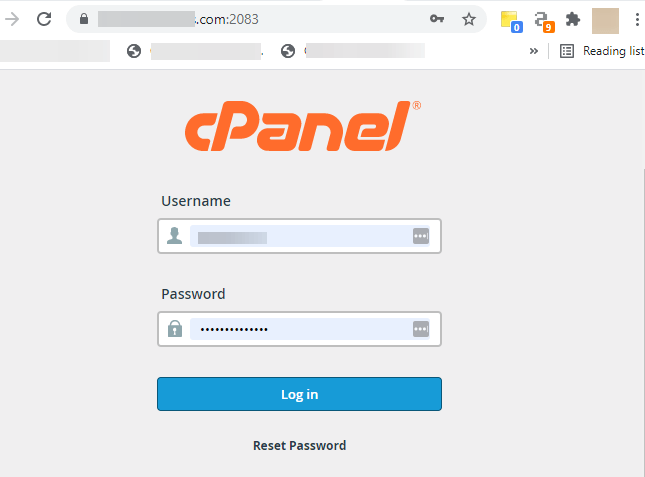
Hauptmerkmale und Abschnitte von cPanel
Wie bereits erwähnt, kann Ihr cPanel-Dashboard je nach Host unterschiedlich aussehen. Die primären cPanel-Funktionen und -Abschnitte bleiben jedoch gleich.
Im Folgenden sind einige Hauptfunktionen von cPanel aufgeführt:
1. Installation von WordPress mit cPanel
Die meisten Hosting-Provider bieten ein Software-Installer-Tool im cPanel-Dashboard an. Dies macht es Benutzern leicht, WordPress oder andere CMS wie Joomla oder Drupal zu installieren.
Sie finden das WordPress-Installer-Tool in einem Abschnitt namens „ App Installers“ oder „ Scripts “.
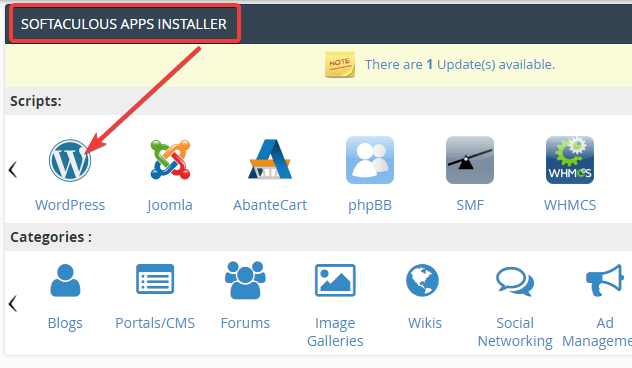
Jeder Wirt ist anders. Der Prozess zur Installation von WordPress ist jedoch im Allgemeinen ähnlich. Erstellen Sie zunächst Ihre neuen WordPress-Anmeldeinformationen und folgen Sie den auf Ihrem Bildschirm angezeigten Schritten. Nach Abschluss der Schritte erscheint eine URL, mit der Sie sich bei Ihrem WordPress-Dashboard anmelden können.
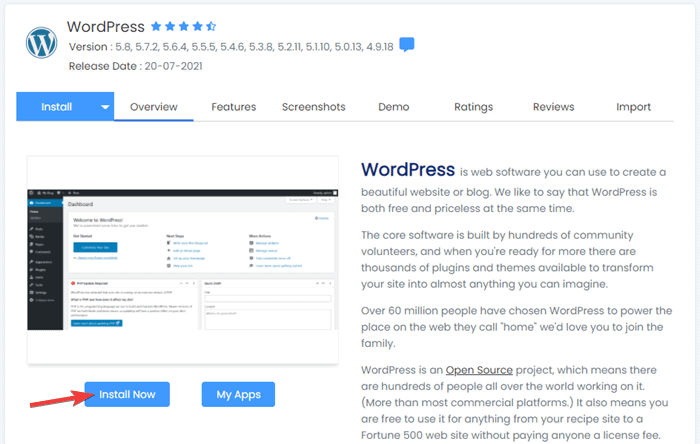
2. Verwaltung der Domain auf cPanel
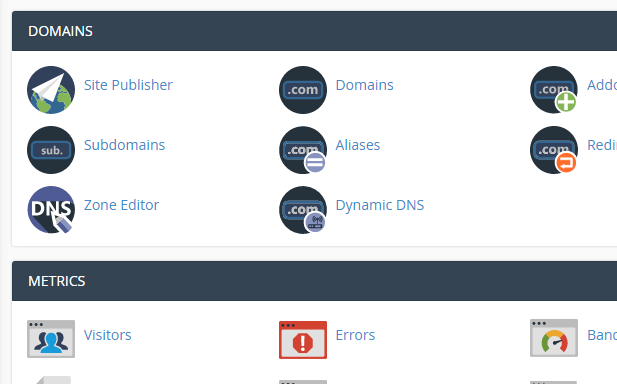
Sie können auch alle Ihre Domains und Subdomains, die mit Ihrem Hosting-Konto verknüpft sind, ganz einfach mit cPanel verwalten.
Scrollen Sie dazu nach unten zum Abschnitt „ Domains “. Hier finden Sie viele Klicks zum Verwalten Ihrer Domain, Subdomain, Weiterleitung, Addon-Domains und anderer.
Die wichtigsten Schaltflächen zur Verwaltung mit cPanel sind:
- Domains – Mit dieser Schaltfläche können Sie eine neue Domain für Ihre neue WordPress-Site hinzufügen.
- Addon-Domains – Sie können zusätzliche Domains erstellen, die Sie für andere Websites verwenden.
- Aliasse – Mit dieser Schaltfläche können Sie andere Domains mit Ihrer primären Domain verknüpfen. Diese zusätzlichen Domains dienen als „Aliase“. Das bedeutet, dass Ihre Website auf allen Domains verfügbar ist, die Sie hier angeben.
- Weiterleitungen – Sie können eine bestimmte URL mithilfe der Weiterleitungsschaltfläche zu einer anderen URL weiterleiten.
- Subdomains – Sie können eine Subdomain für Ihre Website erstellen, anstatt eine neue Domain zu verwalten.
3. Verwalten von E-Mails auf cPanel
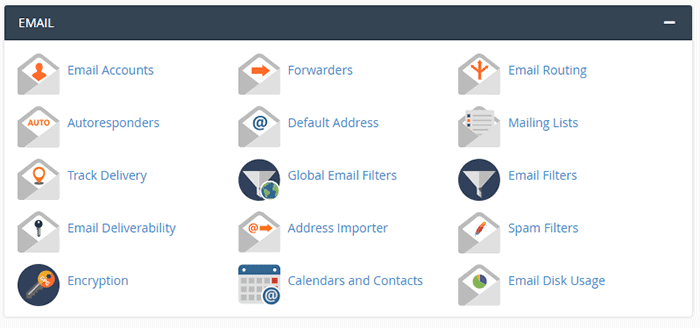
Eine professionelle Funktion von cPanel ist, dass Sie ein benutzerdefiniertes E-Mail-Konto mit dem Domainnamen Ihrer Website erstellen können. Sie müssen sich also nicht auf herkömmliche E-Mail-Konten wie Gmail und Yahoo verlassen.
Das bedeutet, dass Sie Ihre E-Mail-Adresse als „[email protected]“ anstelle von „[email protected]“ konfigurieren können.
Im E-Mail-Bereich von cPanel können Sie Ihre beruflichen E-Mail-Adressen hinzufügen und verwalten. Der Abschnittsname kann je nach Host unterschiedlich sein.
Der E-Mail-Bereich hat nur wenige Optionen, wie z
- E-mail Konten
- Spediteure
- E-Mail-Routing
- Autoresponder
- Spam-Filter
Um ein Konto zu erstellen, müssen Sie die Option „E- Mail-Konto“ wie oben gezeigt auswählen. Klicken Sie dann zum Hinzufügen einer neuen E-Mail auf die Registerkarte „E- Mail-Konto hinzufügen“. Geben Sie als Nächstes Ihren E-Mail-Namen, Ihren Domänennamen und Ihr Passwort ein und klicken Sie auf die Schaltfläche „Konto erstellen“ .

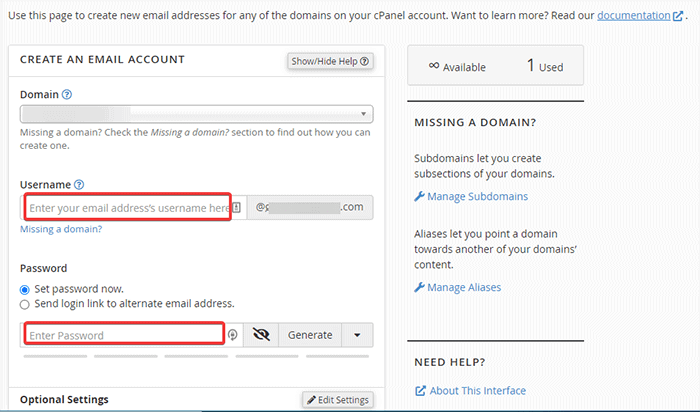
4. Dateiverwaltung auf cPanel

Sie können auch alle Ihre Website-Dateien mit cPanel verwalten. Das cPanel verfügt über einen Dateibereich zum Verwalten von Dateien, Bildern, Verzeichnissen, FTP-Konten, Plugins, Designs und vielem mehr.
Ihr Host-Server speichert alle Ihre WordPress-Dateien. Aus diesem Grund benötigen Sie in erster Linie cPanel. Mit dem cPanel-Dashboard können Sie all diese WordPress-Dateien anzeigen, sichern und sogar ändern.
Um auf Ihre Website-Dateien zuzugreifen, scrollen Sie zum Abschnitt Dateien . Klicken Sie dann auf die Option Dateimanager .
Auf cPanel können Sie Dateien und Ordner hinzufügen, Dateien hochladen, Dateien bearbeiten und Dateien löschen.
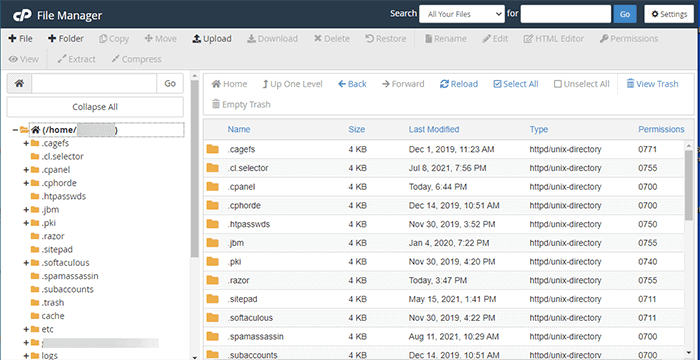
Sie können sogar den Abschnitt Dateien verwenden, um Details zur Überprüfung Ihrer Festplattennutzung, Verbindung über FTP und vieles mehr zu finden.
Viele Hosting-Unternehmen bieten auch Datei-Backup-Tools an. Sie können Sicherungen planen und auch die Wiederherstellungsdateien suchen.
5. Verwalten der Datenbank auf cPanel
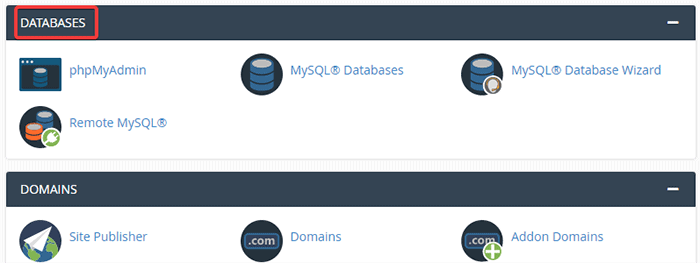
Die meisten Websitebesitzer berühren ihre WordPress-Datenbanken nie. Es ist jedoch gut zu wissen, wo sich Ihre Datenbanken befinden, wenn Sie später etwas anpassen oder Ihre Datenbank übertragen müssen.
Zum Verständnis ist eine Datenbank der Ort, an dem alle Ihre Daten gespeichert sind. Die Daten können alles sein, was sich auf Ihre Website bezieht, wie Benutzername, Passwort, Anzahl der Benutzer, Produktinformationen und andere.
Die Chancen stehen gut, dass Sie nicht einmal eine der verfügbaren Optionen berühren müssen. Die häufig verwendeten Datenbankoptionen auf cPanel sind jedoch MySQL-Datenbanken und phpMyAdmin .
Sie können mit dem cPanel eine neue Datenbank erstellen oder die derzeit aktiven Site-Dateien anzeigen.
6. Erhöhung der Sicherheit mit cPanel
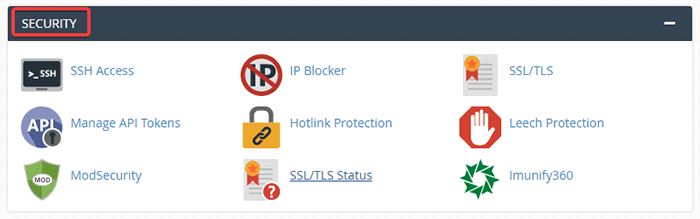
Sie können auch die Sicherheit Ihrer Website mit cPanel erhöhen. Es gibt einige Tools in cPanel, die Ihnen dabei helfen:
- Kennwortgeschützte Verzeichnisse – Mit diesem Tool können Sie Ihr Kennwort zu Ihren Ordnern auf dem Server hinzufügen.
- IP Address Deny Manager – Mit diesem Tool können Sie den Datenverkehr von einer bestimmten IP-Adresse blockieren, den Sie möglicherweise als faul oder störend ansehen.
Um Ihren Verzeichnissen mit cPanel ein Passwort hinzuzufügen, klicken Sie im Bereich Sicherheit auf die Option Verzeichnisse mit Passwort schützen . Wählen Sie dann die Domäne aus, in der Sie das Passwort verwenden möchten.
Als nächstes klicken Sie auf das spezifische Verzeichnis, in dem Sie den Passwortschutz hinzufügen möchten.
Wenn Sie bestimmte IP-Adressen blockieren müssen, gehen Sie zu „ IP Address Deny Manager “. Geben Sie dann die IP-Adresse in das dafür vorgesehene Feld ein.
7. Softwareabschnitt
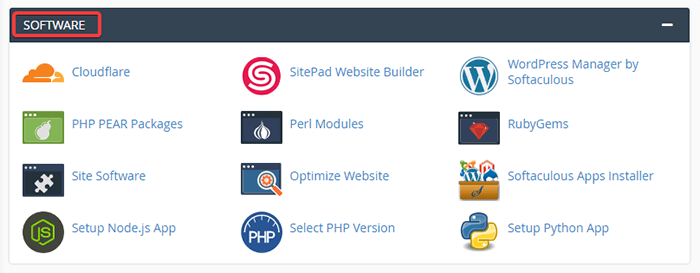
In diesem Abschnitt geht es hauptsächlich um PHP und Perl. Sie brauchen es nicht unbedingt, es sei denn, Sie sind ein fortgeschrittener Benutzer mit technischen Kenntnissen. Gemeinsame Module in diesem Abschnitt sind:
- Softaculous Apps-Installer
- Wolkenflare
- PHP-Pear-Pakete
- Webseite optimieren
- Anwendungsmanager
- Kostenloser Warenkorb
- WordPress-Themen
- Wählen Sie die PHP-Version aus
- Richten Sie die Ruby-App ein
- Wohnmobilstellplatzbauer
8. Abschnitt „Erweiterte Funktionen“.
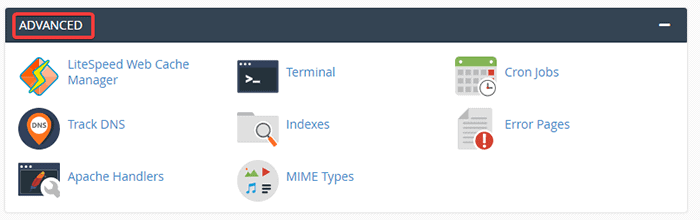
In diesem Abschnitt von cPanel kann der Benutzer tief in die Einstellungen eintauchen und Änderungen optimieren. Diese Einstellungen sind jedoch nur für fortgeschrittene Benutzer, genau wie der Abschnitt Software. Wenn Sie also Anfänger sind, empfehlen wir, hier keine Änderungen vorzunehmen.
Einige allgemeine Module im Abschnitt „Erweiterte Funktionen“ sind:
- LiteSpeed Web-Cache-Manager
- Apache-Handler
- Fehlerseiten
- Zeitgesteuerte Aufgaben
- MIME-Typen
- Indizes
- DNS verfolgen
9. Überprüfung Ihrer Website-Statistiken
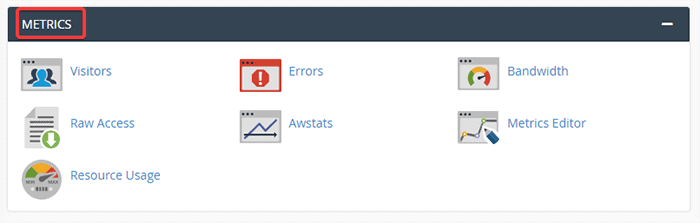
Die letzte erwähnenswerte Sache über cPanel ist der Abschnitt „ Metriken “. Dieser Abschnitt gibt Ihnen einen Einblick in alle Daten und Statistiken zu Ihrer Website, einschließlich Ihres Serverstatus, der Anzahl der Besucher und des allgemeinen Zustands der Website.
- Besucher, Awstats, Raw Access, Webalizer konzentrieren sich auf die Daten Ihrer Website-Besucher, wie z. B. die Verkehrsrate. Die Darstellung unterscheidet sich zwischen jeder dieser Optionen.
- Die Option Fehler zeigt die neuesten Website-Einträge in Ihren Protokollen.
- Mit der Option Bandbreite können Sie die Bandbreitennutzung Ihres Servers anzeigen.
- Die FTP-Option von Webalizer zeigt die Daten aller Besuche über das FTP-Protokoll an.
- Die Option „ CPU- und gleichzeitige Verbindungsnutzung “ zeigt das Volumen der Maschinenressourcen in Ihrem Hosting-Setup an.
FAQ (Häufig gestellte Fragen)
Wie viele Arten von cPanel gibt es?
Das cPanel ist ein benutzerfreundliches und flexibles Control Panel, das für eine Vielzahl von Hosting-Plänen verfügbar ist. Die Hosting-Pakete können Sie je nach Bedarf wählen:
• Shared cPanel Hosting: Es ist ein Full-Service-Hosting für Anfänger.
• WordPress cPanel-Hosting: Es ist ein optimiertes Hosting für WordPress-Sites.
• VPS cPanel-Hosting: Ein solches Hosting ist die beste Option für das Wachstum eines Unternehmens.
• Dediziertes cPanel-Hosting: Dies ist die beste Option für Websites mit hohem Datenverkehr.
Wie finde ich mein cPanel?
Sie finden Ihr cPanel über den von Ihrem Hosting-Provider bereitgestellten Link. Wenn Sie den Link nicht haben, führen Sie die folgenden Schritte aus:
• Fügen Sie „:2082“ am Ende der URL hinzu, wenn Ihre Website mit „http“ beginnt. Beispiel: http://www.website.com:2082.
• Fügen Sie „:2083“ am Ende der URL hinzu, wenn Ihre Website mit „https“ beginnt. Beispiel: https://www.website.com:2083.
Anschließend können Sie Ihren Benutzernamen und Ihr Passwort in die dafür vorgesehenen Felder eingeben.
Warum ist es wichtig, dass ich cPanel lerne?
Das cPanel ist ein unverzichtbares Tool mit einer einfach zu bedienenden Benutzeroberfläche zur Verwaltung Ihrer Website. Sie können die Einstellungen jeder Website über das cPanel-Dashboard steuern und anpassen, von der Website-Entwicklung über die Wartung bis hin zur Sicherheit und Fehlerbehebung. Darüber hinaus verfügt das Dashboard über ein unkompliziertes Layout, das jedem Benutzer hilft, sich mit der Verwaltung seiner Website vertraut zu machen.
Was es sonst noch über cPanel zu wissen gibt – Fazit
Ein cPanel-Dashboard ist ein einfaches Tool, das entwickelt wurde, um das Hosten Ihrer Website für alle Benutzer einfacher und verständlicher zu machen. Benutzer jeder Ebene können ihre benutzerdefinierte E-Mail-Adresse hinzufügen, Backups erstellen und ihre Website-Dateien über das cPanel-Dashboard verwalten.
Wenn Sie mit WordPress zu tun haben, müssen Sie cPanel wahrscheinlich aus verschiedenen Gründen immer wieder verwenden. Es ist also besser zu wissen, womit Sie es zu tun haben, bevor Sie tatsächlich hierher kommen müssen, um Probleme zu lösen.
Wenn Sie Ihren Hosting-Anbieter noch nicht ausgewählt haben, sehen Sie sich diese besten Hosting-Anbieter des Jahres 2022 an.
